คำอธิบายการตั้งค่าสำหรับเราเตอร์ WE ใหม่ ปล่อยปี 2021 ZTE ซุปเปอร์เวคเตอร์ ZXHN H188A เป็นของบริษัทรุ่น ZTE ZXHN H188A.
ในบทความนี้ เราจะพูดถึงวิธีปรับการตั้งค่าเราเตอร์ WE ใหม่ VDSL รู้จักกันดีในนาม Black Wii Router

ที่ Telecom Egypt Wei เปิดตัว เราเตอร์ VDSL ใหม่ผลิตโดย ZTE รุ่น vdsl ใหม่ ZXHN H188A มอบให้กับสมาชิก
ชื่อเราเตอร์: ZTE ซุปเปอร์เวคเตอร์ ZXHN H188A
รุ่นเราเตอร์: ZXHN H188A
บริษัทผู้ผลิต : ZTE
ฉันจะรับเราเตอร์ได้อย่างไร ZTE VDSL ZXHN H188A รุ่นใหม่ ZXHN H188A ใคร wi?
ที่ซึ่งสมาชิกสามารถรับและจ่ายได้ประมาณ 11 ปอนด์และ 40 เพียสเตอร์ คิดเพิ่มสำหรับบิลอินเทอร์เน็ตแต่ละใบ
เราเตอร์นี้เป็นรุ่นที่หกของเราเตอร์หรือประเภทโมเด็ม เร็วมาก ที่รองรับคุณสมบัติ . VDSL ที่บริษัทเสนอมาได้แก่ เราเตอร์ hg 630 v2 و zxhn h168n v3-1 เราเตอร์ و เราเตอร์ DG 8045 و TP-Link VDSL Router VN020-F3 ปลายทาง و เราเตอร์ Huawei DN8245V เราเตอร์ประเภทที่สองเรียกว่า เราเตอร์ ซุปเปอร์เวคเตอร์ ซูเปอร์เว็กเตอร์.
วิธีเชื่อมต่อและติดตั้งเราเตอร์ ZTE ZXHN H188A ด้วยโทรศัพท์บ้าน

- นำสายโทรศัพท์หลักมาต่อเข้ากับ ตัวแยกสัญญาณ ที่ทางออกด้านหนึ่งและบางครั้งก็เขียนคำไว้ Line.
- เชื่อมต่อเราเตอร์กับเต้ารับที่อยู่ใน Splitter บล็อกเกอร์มีคำ โมเด็ม أو วาดหน้าจอคอมพิวเตอร์ และเชื่อมต่อกับเราเตอร์ด้วยเอาต์พุตที่เขียนไว้ ADSL.
- หากต้องการเชื่อมต่อโทรศัพท์ ให้เชื่อมต่อจาก Splitter อาลีผู้กำกับบล็อกเกอร์มีคำ เบอร์โทรศัพท์ أو วาดรูปโทรศัพท์.
- ต่อสายไฟเข้ากับเราเตอร์
- แล้วเสียบเข้าไป
วิธีกำหนดการตั้งค่าสำหรับเราเตอร์ ZTE VDSL เวอร์ชัน ZXHN H188A
- ขั้นแรก ก่อนเริ่มขั้นตอนการตั้งค่า ให้เชื่อมต่อเราเตอร์กับคอมพิวเตอร์หรือแล็ปท็อปของคุณ ต่อสายผ่านสายอีเทอร์เน็ต หรือแบบไร้สายผ่านเครือข่าย Wi-Fi ดังแสดงในรูปต่อไปนี้:
วิธีเชื่อมต่อกับเราเตอร์

โน๊ตสำคัญ : หากคุณเชื่อมต่อแบบไร้สาย คุณจะต้องเชื่อมต่อผ่าน (SSID) และรหัสผ่าน Wi-Fi เริ่มต้นของอุปกรณ์ คุณจะพบข้อมูลนี้บนสติกเกอร์ที่ด้านล่างของเราเตอร์ดังแสดงในภาพต่อไปนี้
-
- ประการที่สอง เปิดเบราว์เซอร์ใดก็ได้เช่น Google Chrome คุณจะพบที่สำหรับเขียนที่อยู่ของเราเตอร์ที่ด้านบนของเบราว์เซอร์ พิมพ์ที่อยู่หน้าเราเตอร์ต่อไปนี้:
หากคุณกำลังตั้งค่าเราเตอร์เป็นครั้งแรก คุณจะเห็นข้อความนี้ (การเชื่อมต่อของคุณไม่เป็นส่วนตัว) หากเบราว์เซอร์ของคุณเป็นภาษาอาหรับ
ถ้าเป็นภาษาอังกฤษจะเจอ (การเชื่อมต่อของคุณไม่ได้เป็นส่วนตัว). ปฏิบัติตามคำอธิบายดังภาพต่อไปนี้จากการใช้เบราว์เซอร์ Google Chrome
-
-
- คลิกที่ ตัวเลือกขั้นสูง أو ตั้งค่าขั้นสูง أو สูง ขึ้นอยู่กับภาษาของเบราว์เซอร์
- แล้วกด ไปต่อที่ 192.168.1.1 (ไม่ปลอดภัย) أو ไปที่ 192.168.1.1 (ไม่ปลอดภัย)จากนั้นคุณจะสามารถเข้าสู่หน้าของเราเตอร์ได้อย่างเป็นธรรมชาติ ดังที่แสดงในภาพต่อไปนี้
-
ชื่อ: หากไม่สามารถเปิดหน้าของเราเตอร์ได้ โปรดไปที่บทความนี้: เข้าหน้าการตั้งค่าเราเตอร์ไม่ได้
กำหนดการตั้งค่าของเราเตอร์ที่เราเวอร์ชั่น ZTE ZXHN H188A
คุณจะเห็นหน้าเข้าสู่ระบบสำหรับการตั้งค่าเราเตอร์ และจากที่นี่ เราจะเริ่มอธิบายการตั้งค่าของการตั้งค่าเราเตอร์ของเราในเวอร์ชัน ZTE ZXHN H188A ดังภาพต่อไปนี้:
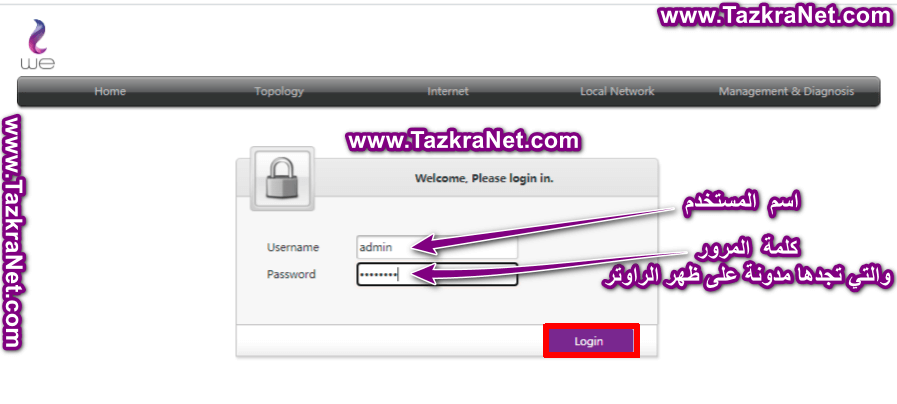
- พิมพ์ชื่อผู้ใช้ ชื่อผู้ใช้ = ผู้ดูแลระบบ ตัวอักษรขนาดเล็ก
- และเขียน كلمةالمرور ซึ่งคุณสามารถหาได้ที่ด้านหลังของเราเตอร์ = รหัสผ่าน ทั้งตัวพิมพ์เล็กหรือตัวพิมพ์ใหญ่เหมือนกัน
- แล้วกด เข้าสู่ระบบ.
ตัวอย่างที่ด้านหลังของเราเตอร์ที่มีชื่อผู้ใช้และรหัสผ่านสำหรับเราเตอร์และหน้า Wi-Fi ดังแสดงในภาพต่อไปนี้:ชื่อผู้ใช้และรหัสผ่านของเราเตอร์ ZTE ZXHN H188A ที่ด้านหลังของเราเตอร์ - พิมพ์ชื่อผู้ใช้ ชื่อผู้ใช้ = ผู้ดูแลระบบ ตัวอักษรขนาดเล็ก
- และเขียน كلمةالمرور ซึ่งคุณจะพบที่ด้านล่างของฐานเราเตอร์ = รหัสผ่าน ทั้งตัวพิมพ์เล็กหรือตัวพิมพ์ใหญ่เหมือนกัน
- แล้วกด Lเข้า
หลังจากพิมพ์ admin และรหัสผ่านที่เขียนไว้ที่ด้านหลังของเราเตอร์ดังที่แสดงด้านบน เราจะเข้าสู่หน้าการตั้งค่า
โน๊ตสำคัญ: ในกรณีที่ทำการตั้งค่าเราเตอร์เป็นครั้งแรก อุปกรณ์จะขอให้คุณป้อนชื่อและรหัสผ่านสำหรับบริการดังนี้:
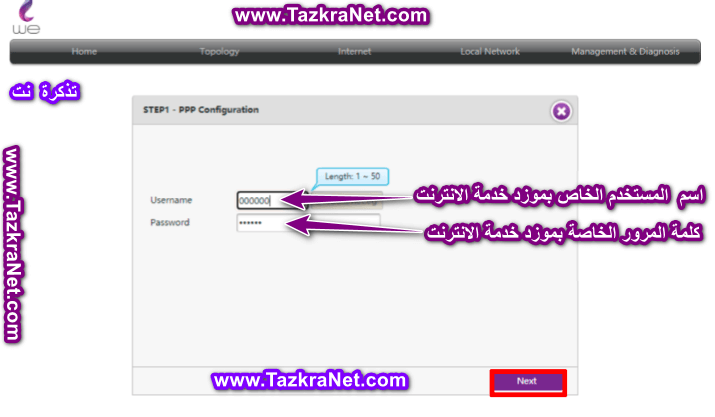
คุณจะพบข้อความต่อไปนี้ ขั้นตอนที่ 1- การกำหนดค่า PPP
เชื่อมต่อการตั้งค่าเราเตอร์กับผู้ให้บริการอินเทอร์เน็ต จากนั้นพิมพ์:
- ชื่อผู้ใช้ = ชื่อผู้ใช้
- รหัสผ่าน = รหัสผ่าน
บันทึก : สามารถติดต่อได้ที่ We Wei หมายเลขบริการลูกค้า ตามหมายเลข 111 หรือผ่าน My WE . แอพ หากเป็นบริษัทอื่น สามารถติดต่อขอรับได้ ชื่อผู้ใช้ و รหัสผ่าน บริการ.
ในการเข้าถึงการสนับสนุนทางเทคนิค โปรดทำตามขั้นตอนต่อไปนี้:
กด (1) สำหรับภาษาอาหรับ
กด (2) เพื่อให้บริการอินเทอร์เน็ต
- เข้า รหัสจังหวัด และหมายเลขโทรศัพท์พื้นฐาน (หมายเลขตามสัญญา)
คลิก (4) เพื่อรับการสนับสนุนทางเทคนิค
- พอได้มาแล้ว ให้จดแล้วกด ถัดไป
กำหนดการตั้งค่า Wi-Fi สำหรับรุ่น ZTE ZXHN H188A ของเรา
เราเตอร์นี้มีคุณสมบัติใหม่ นั่นคือ มีเครือข่าย Wi-Fi สองเครือข่ายใน XNUMX ความถี่ที่แตกต่างกัน คุณสามารถเปลี่ยนชื่อและหมายเลขของเครือข่ายทั้งสองได้ และคุณสามารถเปิดเพียงเครือข่ายเดียวและปิดอีกเครือข่ายหนึ่งได้
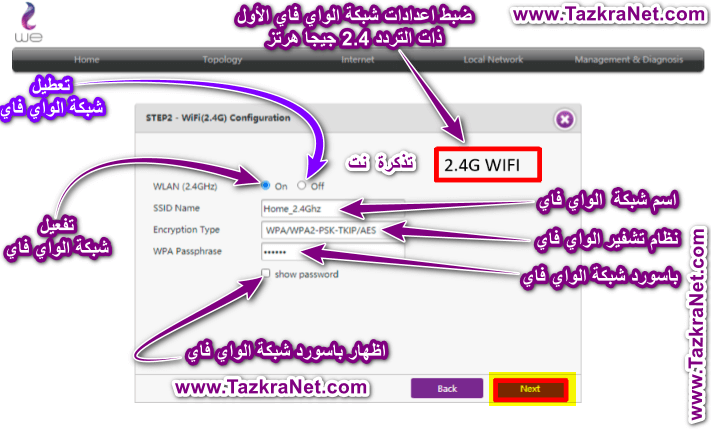
ตำแหน่งที่คุณสามารถปรับการตั้งค่า Wi-Fi สำหรับเราเตอร์ได้ ซีทีอี ZXHN H188A เมื่อทำการตั้งค่าด่วนเสร็จแล้ว จะแสดงการตั้งค่าของเครือข่าย Wi-Fi แรกที่มีความถี่ 2.4 GHz ให้คุณเห็น ดังในหน้านี้และรูปภาพต่อไปนี้:
คุณจะพบข้อความต่อไปนี้ ขั้นตอนที่ 2 - การกำหนดค่า WIFI (2.4G)
- การตั้งค่านี้เป็นการเปิดและปิดเครือข่าย Wi-Fi เริ่มต้น WLAN (2.4 GHz): เปิด/ปิด มีความถี่ 2.4 GHz.
- เขียน ชื่อของเครือข่าย WiFi แรก แต่กำลังสอง = ชื่อ SSID
- เพื่อกำหนดรูปแบบการเข้ารหัสของเครือข่าย Wi-Fi = ประเภทการเข้ารหัส
- จากนั้นพิมพ์และ เปลี่ยน รหัสผ่าน wifi แต่กำลังสอง = ข้อความรหัสผ่าน WPA
- หากต้องการแสดงรหัสผ่าน Wi-Fi ให้ทำเครื่องหมายที่หน้า = . box แสดงรหัสผ่าน
- แล้วกด ถัดไป
จากหน้าต่อไปนี้ คุณสามารถเปิดและปิดใช้งานเครือข่าย Wi-Fi 5GHz ที่สองผ่านการตั้งค่าต่อไปนี้:
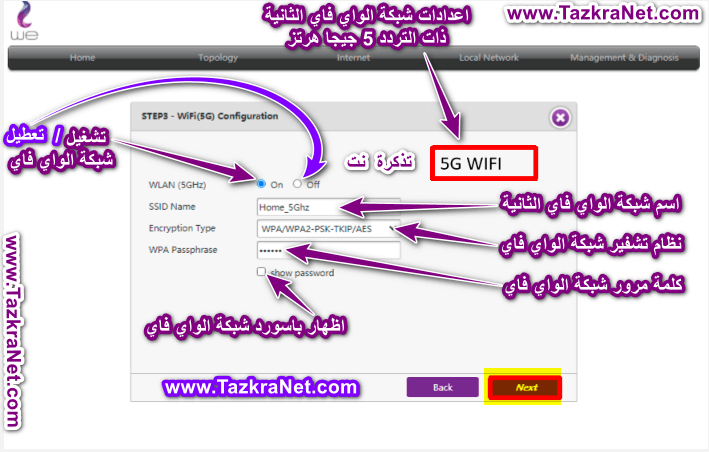
คุณจะพบข้อความต่อไปนี้ ขั้นตอนที่ 3 - การกำหนดค่า WIFI (5G)
- การเปิดและปิดเครือข่าย Wi-Fi 5GHz ที่สอง = WLAN (5 GHz): เปิด/ปิด
- เขียน ชื่อของเครือข่าย WiFi แรก แต่กำลังสอง = ชื่อ SSID
- เพื่อกำหนดรูปแบบการเข้ารหัสของเครือข่าย Wi-Fi = ประเภทการเข้ารหัส
- จากนั้นพิมพ์และ เปลี่ยนรหัสผ่าน wifi แต่กำลังสอง = ข้อความรหัสผ่าน WPA
- หากต้องการแสดงรหัสผ่าน Wi-Fi ให้ทำเครื่องหมายที่หน้า = . box แสดงรหัสผ่าน
- แล้วกด ถัดไป
หน้าสุดท้ายสำหรับการตั้งค่าเราเตอร์จะปรากฏขึ้น ดังแสดงในภาพต่อไปนี้:
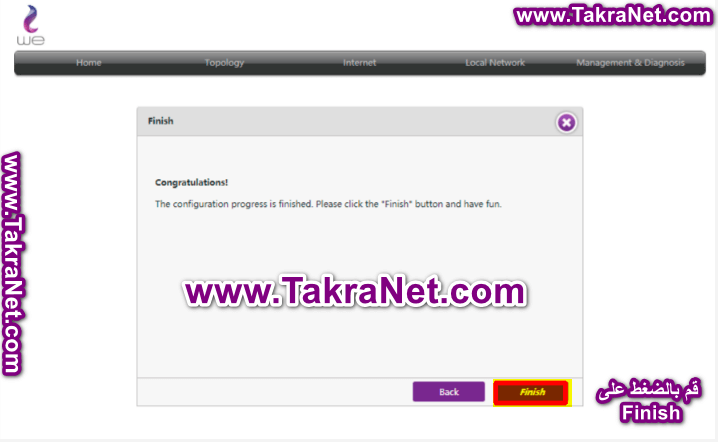
คุณจะพบข้อความที่มีที่อยู่นี้ !ยินดีด้วย
. ความคืบหน้าการกำหนดค่าเสร็จสิ้น กรุณาคลิกที่ “เสร็จสิ้น” และขอให้สนุก
- คลิกที่ เสร็จสิ้น เพื่อสิ้นสุดการตั้งค่าอย่างรวดเร็วของเราเตอร์
โน๊ตสำคัญ หากคุณเชื่อมต่อผ่านเครือข่าย Wi-Fi และเปลี่ยนชื่อและรหัสผ่านเป็นชื่อและรหัสผ่านอื่น คุณต้องเชื่อมต่อกับเครือข่ายอีกครั้งโดยใช้ชื่อใหม่และรหัสผ่านใหม่ จากนั้น ข้อความก่อนหน้าจะปรากฏขึ้นให้คุณไม่ต้องสนใจหมายเหตุนี้ .
การเปลี่ยนการตั้งค่า MTU ของเราเตอร์เป็นรุ่น ZTE ZXHN H188A
และคุณสามารถเปลี่ยนการตั้งค่า MTU จากภายในหน้าเราเตอร์ได้ตามขั้นตอนต่อไปนี้ ดังแสดงในรูปภาพ:
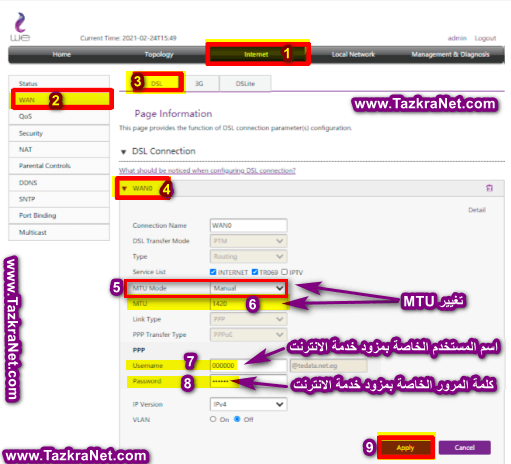
- คลิกที่ อินเทอร์เน็ต
- แล้วกด WAN
- แล้วกด DSL
- แล้วกด WAN0
- แล้ว โหมด MTU รอบ ๆ ด้วยมือ แทน รถยนต์
- แล้วเปลี่ยนค่าของ MTU
- แล้วกด ใช้ เพื่อบันทึกข้อมูล
วิธีเปลี่ยน DNS ของเราเตอร์ใหม่ของเรา ZTE ZXHN H188A
นี่คือวิธีการแก้ไข เปลี่ยน DNS จากภายในหน้าเราเตอร์ผ่านขั้นตอนต่อไปนี้ ดังแสดงในภาพ:
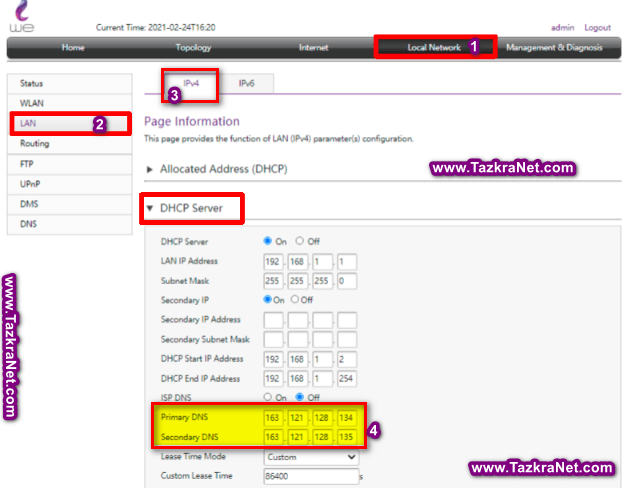
- คลิกที่ เครือข่ายท้องถิ่น
- แล้วกด แลน
- แล้วกด IPv4
- แล้วผ่าน เซิร์ฟเวอร์ DHCP
- แก้ไขฉัน DNS หลัก:
- แล้วแก้ไขเป็น DNS รอง :
- แล้วกด ใช้ เพื่อบันทึกข้อมูล
วิธีเปลี่ยนรหัสผ่านของเราเตอร์ Wi-Fi ใหม่ที่เรา ZTE ZXHN H188A
ในการเปลี่ยนรหัสผ่านสำหรับเครือข่าย Wi-Fi 2.4 GHz ของเราเตอร์ ให้ทำตามขั้นตอนเหล่านี้:
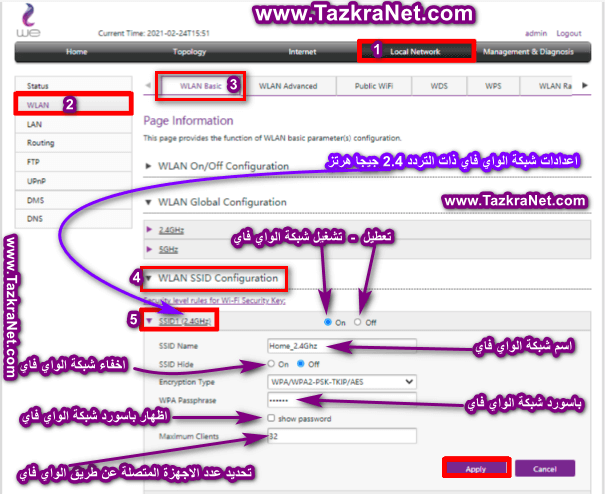
- คลิกที่ เครือข่ายท้องถิ่น.
- แล้วกด WLAN.
- แล้วกด WLAN พื้นฐาน.
- แล้วกด การกำหนดค่า WLAN SSID.
- จากนั้นเลือกเครือข่าย Wi-Fi 2.4GHz SSID1 (2.4กิกะเฮิร์ตซ์).
- การตั้งค่านี้เป็นการเปิดและปิดเครือข่าย Wi-Fi SSID1 (2.4กิกะเฮิร์ตซ์) เปิด / ปิด มีความถี่ 2.4 GHz.
- เขียน ชื่อเครือข่าย Wifi แต่กำลังสอง = ชื่อ SSID
- หากต้องการซ่อน Wi-Fi ให้เปิดใช้งานตัวเลือกนี้ = SSID ซ่อน على ON
- เพื่อกำหนดรูปแบบการเข้ารหัสของเครือข่าย Wi-Fi = ประเภทการเข้ารหัส
- จากนั้นพิมพ์และ เปลี่ยน รหัสผ่าน wifi แต่กำลังสอง = ข้อความรหัสผ่าน WPA
- หากต้องการแสดงรหัสผ่านสำหรับเครือข่าย Wi-Fi ให้ทำเครื่องหมายที่ช่อง = แสดงรหัสผ่าน.
- ในการกำหนดจำนวนอุปกรณ์ที่สามารถเข้าถึงเราเตอร์ผ่าน Wi-Fi ได้ในครั้งเดียว ให้แก้ไขหมายเลขที่อยู่ด้านหน้ากล่อง = . ลูกค้าสูงสุด
- แล้วกด ใช้ เพื่อบันทึกข้อมูล
นอกจากนี้ ในการเปลี่ยนรหัสผ่านของเครือข่าย Wi-Fi 5GHz ของเราเตอร์ ให้ทำตามขั้นตอนเหล่านี้:
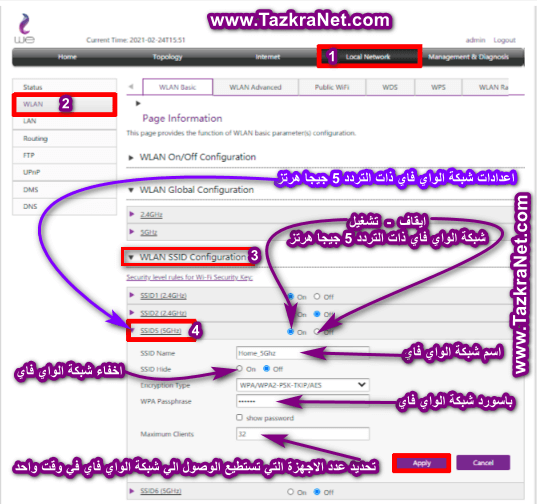
- คลิกที่ เครือข่ายท้องถิ่น
- แล้วกด WLAN
- แล้วกด WLAN พื้นฐาน
- แล้วกด การกำหนดค่า WLAN SSID
- จากนั้นเลือกเครือข่าย Wi-Fi 5GHz SSID5 (5กิกะเฮิร์ตซ์)
- การตั้งค่านี้เป็นการเปิดและปิดเครือข่าย Wi-Fi SSID5 (5กิกะเฮิร์ตซ์) เปิด / ปิด มีความถี่ 5 GHz.
- เขียน ชื่อเครือข่าย Wifi แต่กำลังสอง = ชื่อ SSID
- หากต้องการซ่อน Wi-Fi ให้เปิดใช้งานตัวเลือกนี้ = SSID ซ่อน على ON
- เพื่อกำหนดรูปแบบการเข้ารหัสของเครือข่าย Wi-Fi = ประเภทการเข้ารหัส
- จากนั้นพิมพ์และ เปลี่ยน รหัสผ่าน wifi แต่กำลังสอง = ข้อความรหัสผ่าน WPA
- หากต้องการแสดงรหัสผ่านสำหรับเครือข่าย Wi-Fi ให้ทำเครื่องหมายที่ช่อง = แสดงรหัสผ่าน
- ในการกำหนดจำนวนอุปกรณ์ที่สามารถเข้าถึงเราเตอร์ผ่าน Wi-Fi ได้ในครั้งเดียว ให้แก้ไขหมายเลขที่อยู่ด้านหน้ากล่อง = . ลูกค้าสูงสุด
- แล้วกด ใช้ เพื่อบันทึกข้อมูล
เป็นที่น่าสังเกตว่าซอฟต์แวร์ของเราเตอร์นี้คล้ายกับซอฟต์แวร์ของเราเตอร์มาก ZXHN H168N V3-1 . เราเตอร์ ซึ่งได้รับการกล่าวถึงอย่างเต็มที่ผ่านการตั้งค่าของเราผ่านบทความนี้: คำอธิบายของ ZXHN H168N V3-1 Router Settings คุณอาจสนใจที่จะเห็น: คำอธิบายของการแปลงเราเตอร์เป็นจุดเข้าใช้งาน และรู้ วิธีเพิ่ม DNS ให้กับเราเตอร์ و วิธีปรับ MTU ของเราเตอร์ و วิธีบล็อกเว็บไซต์ลามก ปกป้องครอบครัวของคุณและเปิดใช้งานการควบคุมโดยผู้ปกครอง และรู้ การกำหนดความเร็วอินเทอร์เน็ตของเราเตอร์ we ใหม่ zte zxhn h188a
โน๊ตสำคัญ: เราจะอัปเดตบทความนี้เป็นระยะตามการพัฒนาเพื่ออธิบายเราเตอร์ใหม่นี้จาก Wii ZTE ZXHN H188A
ข้อมูลบางอย่างเกี่ยวกับเราเตอร์ ZTE ZXHN H188A
- รุ่น * ZXHN H188A
- อินเทอร์เฟซ WAN 1xRJ-11 พอร์ต VDSL2 และโปรไฟล์สูงสุด (35b) / ADSL / ADSL2 / ADSL2 +
RJ-45 WAN / LAN 1×10 / 100/1000 Mbps - อินเทอร์เฟซ LAN 3×10/100/1000 Mbps Ethernet RJ-45 พอร์ต
- คุณสมบัติ WLAN AC-1200:
[ป้องกันอีเมล] GHz b/g/n (2×2) MIMO สูงสุด 300Mbps
802.11@5GHZ a/n/ac (2×2) MIMO สูงสุด 867Mbps
SSID ที่ออกอากาศ/ซ่อนได้สูงสุดสี่รายการต่อโดเมน - 1 อินเทอร์เฟซ USB USB 2.0 Mass Storage, พิมพ์ / แชร์ไฟล์, DLNA / UPNP (เซิร์ฟเวอร์สื่อ)
- มีเราเตอร์แบบสแตติก PPPoE/PPPoA/IP/DHCP, NAT/NAPT, การส่งต่อพอร์ต, เซิร์ฟเวอร์ DDNS/DNS/ไคลเอ็นต์ DNS, พาธสแตติก/เสมือน และบริการหลายรายการบนพอร์ต Wan เดียว
- ไฟร์วอลล์ SPI การกรองตาม MAC/IP/URL และ WPA/WPA2, WPA-PSK & WPA2-PSK บล็อกและอนุญาตรายการ
- รองรับ IPv6 dual stack IPv6/IPv4 และ DS-Lite
- การควบคุมโดยผู้ปกครอง ใช่
- ราคาเงินสด 614 EGP ไม่รวมภาษีมูลค่าเพิ่ม 14%
- ชำระรายเดือน ** EGP 10 ไม่รวมภาษีมูลค่าเพิ่ม 14%
- การรับประกัน รับประกันหนึ่งปี เงื่อนไขเป็นไปตามที่บริษัทกำหนด
เราหวังว่าคุณจะพบว่าบทความนี้มีประโยชน์สำหรับคุณในการทราบคำอธิบายและวิธีกำหนดการตั้งค่าสำหรับเราเตอร์ตัวใหม่ของเรา 2021 ZTE ZXHN H188A แบ่งปันความคิดเห็นของคุณกับเราในความคิดเห็น
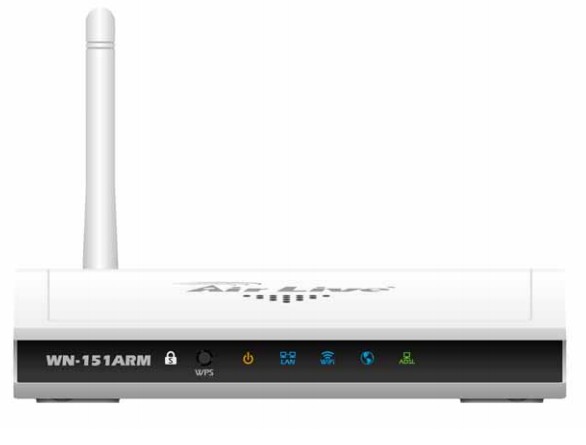











ฉันต้องการทราบวิธีการฟังเพลงที่บันทึกในแฟลชไดรฟ์ที่เชื่อมต่อกับเราเตอร์ zte H188AK หลังจากทำการตั้งค่า DMS
وشكرا
ยุติธรรม
ขอบคุณสำหรับความพยายามที่ดีของคุณผู้ติดตามของคุณเป็นเวลานาน ต้องการเราเตอร์ใด ๆ เพื่อเข้าสู่ไซต์และค้นหาและคุณจะไว้วางใจฉันเสมอ สู้ต่อไป ขอบคุณที่พยายามเข้าถึงข้อมูลและปรับปรุง เนื้อหาภาษาอาหรับ
ขอพระเจ้าตอบแทนคุณด้วยความดีและตอบแทนคุณด้วยการบริจาคความรู้ที่เป็นประโยชน์ต่อคุณ
ฉันจะป้องกันไม่ให้บุคคลอื่นเชื่อมต่อกับเราเตอร์จากเราเตอร์ได้อย่างไร
ฉันพยายามป้อนชื่ออุปกรณ์และรหัสผ่าน แต่ฉันไม่พอใจที่จะเปิดขึ้น